2014 OPEL MOKKA tow
[x] Cancel search: towPage 146 of 245

146Nawigacja
Dostępne są następujące opcje:■ Start nawigacji : uruchomienie
prowadzenia po trasie do
wyświetlonego adresu.
■ Pokaż na mapie : wyświetlenie
lokalizacji na mapie dla
wyświetlonego adresu.
■ Wybierz nr telefonu : niedostępny.
■ Zapisz : zapisanie wyświetlonego
adresu w książce adresowej lub
pamięci myPOIs, patrz
"Zapisywanie adresu w książce
adresowej lub pamięci myPOIs" w
rozdziale "Wprowadzanie punktu
docelowego" powyżej.
■ Edytuj : zmiana/edytowanie
wyświetlonego adresu, patrz
"Edytowanie lub usuwanie
zapisanego adresu" w rozdziale "Wprowadzanie punktu
docelowego" powyżej.
■ Kryteria trasy : ustawianie/zmiana
kryteriów wyznaczania trasy, patrz "Opcje nawigacji" poniżej.
Komunikaty TMC
Informacje dotyczące komunikatów
TMC, parz rozdział "Dynamiczna
nawigacja" 3 118.
Wybrać pozycję Komunikaty TMC ,
aby wyświetlić listę wszystkich
odbieranych na bieżąco
komunikatów drogowych TMC.
Wybranie komunikatu drogowego
TMC spowoduje wyświetlenie
szczegółowych informacji
dotyczących danego zagrożenia w
ruchu drogowym.
Opcje nawigacyjne
Menu zawiera opcje i różnorodne
podmenu służące do konfiguracji
prowadzenia po trasie.
Page 149 of 245

Nawigacja149
Jeśli opcja Asystent zmiany pasów
ruchu jest włączona, będzie
wyświetlany następujący typ
ilustracji:
Za pomocą opcji Autom. wyświetlanie
informacji można określić, czy
informacje z systemu nawigacyjnego
związane z prowadzeniem po trasie
mają być wyświetlane jako okienka
wyskakujące również w pozostałych
trybach systemu audio-
nawigacyjnego (np. radia).
Komunikaty te są ukrywane po
upływie ustawionego czasu lub
poprzez naciśnięcie przycisku BACK.
Wybrać pozycję Przejmij ustawienia ,
aby aktywować wyświetlone
ustawienia i powrócić do menu Opcje
nawigacyjne .
Opcje mapy
Wybrać pozycję Opcje mapy, a
następnie Orientacja mapy , aby
wyświetlić następujące podmenu:
Wybrać orientację mapy w kierunku
północnym lub w kierunku jazdy.
Wybrać pozycję Opcje mapy, a
następnie Pokaż na mapie cele
specjalne , aby otworzyć podmenu z
różnymi opcjami umożliwiającymi
określenie, czy i które punkty
zainteresowania mają być
wyświetlane na mapie.
Po wybraniu pozycji Do konfiguracji
można określić rodzaj wyświetlanych
punktów zainteresowania, np.
restauracje, hotele, miejsca
użyteczności publicznej itp.
Page 151 of 245
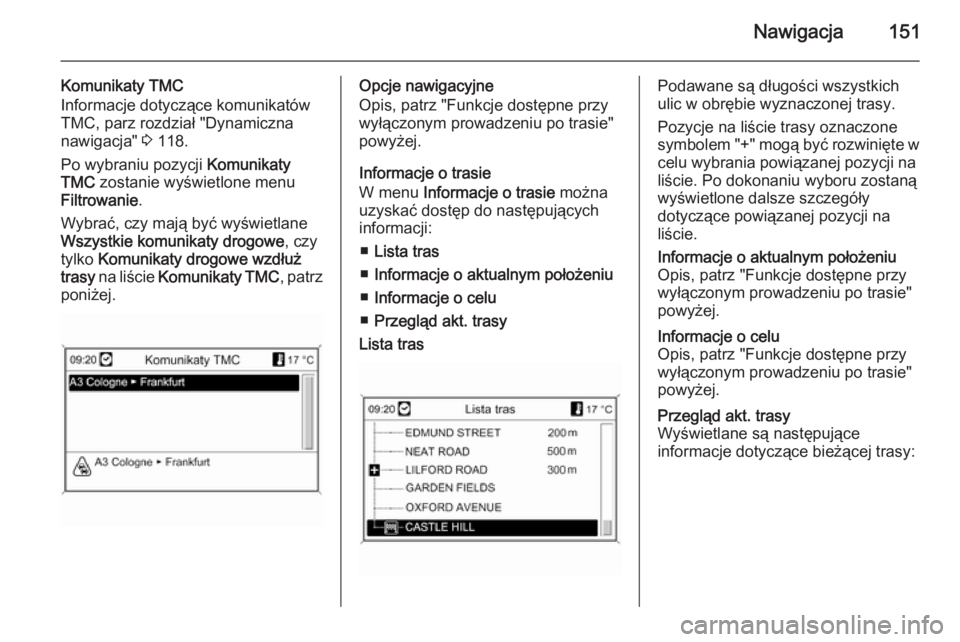
Nawigacja151
Komunikaty TMC
Informacje dotyczące komunikatów
TMC, parz rozdział "Dynamiczna
nawigacja" 3 118.
Po wybraniu pozycji Komunikaty
TMC zostanie wyświetlone menu
Filtrowanie .
Wybrać, czy mają być wyświetlane
Wszystkie komunikaty drogowe , czy
tylko Komunikaty drogowe wzdłuż
trasy na liście Komunikaty TMC , patrz
poniżej.Opcje nawigacyjne
Opis, patrz "Funkcje dostępne przy
wyłączonym prowadzeniu po trasie"
powyżej.
Informacje o trasie
W menu Informacje o trasie można
uzyskać dostęp do następujących
informacji:
■ Lista tras
■ Informacje o aktualnym położeniu
■ Informacje o celu
■ Przegląd akt. trasy
Lista trasPodawane są długości wszystkich
ulic w obrębie wyznaczonej trasy.
Pozycje na liście trasy oznaczone symbolem "+" mogą być rozwinięte w celu wybrania powiązanej pozycji na
liście. Po dokonaniu wyboru zostaną
wyświetlone dalsze szczegóły
dotyczące powiązanej pozycji na
liście.Informacje o aktualnym położeniu
Opis, patrz "Funkcje dostępne przy
wyłączonym prowadzeniu po trasie"
powyżej.Informacje o celu
Opis, patrz "Funkcje dostępne przy
wyłączonym prowadzeniu po trasie"
powyżej.Przegląd akt. trasy
Wyświetlane są następujące
informacje dotyczące bieżącej trasy:
Page 154 of 245

154Nawigacja
Funkcja dynamicznej nawigacji działa
wyłącznie wtedy, gdy odbierane są informacje o ruchu drogowym
poprzez system RDS-TMC.
Możliwe, obliczone przez system
opóźnienie, jakie może wynikać z
utrudnienia w ruchu drogowym,
bazuje na danych, które system
nawigacyjny odbiera z aktualnie
wybranej stacji RDS-TMC.
Rzeczywiste opóźnienie może się
różnić od obliczonego.
Mapy
Wszystkie dane kartograficzne
wymagane przez system
nawigacyjny są zapisane na karcie
SD dostarczanej z systemem
Infotainment.
Karta SD z mapą
Czytnik kart SD systemu Infotainment
może odczytywać wyłącznie karty,
które są przeznaczone specjalnie dla systemu nawigacyjnego pojazdu.Czytnik kart SD nie odczytuje
żadnych innych kart SD.
Ze względu na datę przygotowania,
dane kartograficzne na karcie SD
mogą nie zawierać niektórych
nowych dróg lub niektóre nazwy lub
drogi mogą się różnić od używanych
w chwili oddania danych
kartograficznych do produkcji.
Aby zamówić dodatkowe karty SD lub
uaktualnić dane kartograficzne,
prosimy skontaktować się z
Partnerem Serwisowym Opla.
Wymiana karty SD z mapą, patrz
poniżej.Ważne informacje o posługiwaniu się kartą SDPrzestroga
Nie wolno podejmować próby
wkładania karty SD, która jest
pęknięta, odkształcona lub
naprawiona taśmą klejącą.
Niestosowanie się do tego
zalecenia może doprowadzić do
uszkodzenia urządzenia.
■ Zachować ostrożność przy posługiwaniu się kartą SD. Nigdy
nie dotykać metalowych styków.
■ Nie używać zwykłych środków czyszczących, benzyny,
rozpuszczalników ani aerozolu antystatycznego.
■ W razie potrzeby oczyszczenia karty SD, użyć miękkiej szmatki.
■ Nie zginać karty SD. Nie wolno używać zgiętych ani pękniętych
kart SD.
■ Nie wolno naklejać żadnych etykiet
ani pisać na powierzchni karty.
Page 157 of 245

Nawigacja157
NrWyjaśnienie1Aktualna pozycja (mapa)2Punkt docelowy3Aktualna pozycja (lista punktów
trasy)4niedostępny5niedostępny6Mgła7Prace drogowe8Śliska nawierzchnika9Smog10Śnieg11Burza12Przestroga / ostrzeżenie13Zamknięta droga14Duże natężenie ruchu15Zator drogowy16Wąskie pasy ruchu17Otwarcie listy18Zamknięcie listy19Centrum handlowe20Droga płatnaNrWyjaśnienie21Informacja turystyczna22Atrakcja turystyczna23Sport i wypoczynek24Nocna rozrywka25Muzeum26Wynajem samochodów27Informacja dla podróżujących28Miejsce wypoczynku29Obsługa turystyczna30Bankomat31Przystanek autobusowy32Pole namiotowe
Page 161 of 245

Rozpoznawanie mowy161Elementy sterujące
telefonu
Włączanie rozpoznawania
mowy W celu włączenia rozpoznawania
mowy w interfejsie telefonu, nacisnąć przycisk w na kierownicy. Na czas
trwania wypowiedzi użytkownika
wyciszane są wszystkie źródła
sygnału audio i wyłączana jest
funkcja komunikatów dla kierowców.
Regulowanie głośności
systemu poleceń głosowych Obrócić pokrętło głośności systemu
Infotainment lub nacisnąć przycisk
+ lub ― na kierownicy.
Anulowanie dialogu Istnieje kilka sposobów wyłączania
systemu rozpoznawania mowy i
anulowania wypowiedzianego
polecenia:
■ Nacisnąć przycisk x na
kierownicy.
■ Wypowiedzieć " Cancel (Anuluj)".■ Przestać wydawać (wypowiadać)
polecenia na jakiś czas.
■ System wyłącza się po trzecim nierozpoznanym poleceniu.
Obsługa
Korzystając z systemu
rozpoznawania mowy, w łatwy
sposób można obsługiwać telefon komórkowy. Wystarczy włączyć
system rozpoznawania mowy i wydać (wypowiedzieć) odpowiednie
polecenie. Po wydaniu polecenia
system Infotainment przeprowadza z
użytkownikiem "dialog" składający
się z odpowiednich pytań i informacji
zwrotnych w celu wykonania
wymaganej czynności.
Główne polecenia Po włączeniu systemu
rozpoznawania mowy generowany
jest krótki sygnał dźwiękowy
oznaczający, że system oczekuje na
polecenie.Dostępne polecenia główne
(wypowiadać w j. angielskim):
■ " Dial (Wybierz) "
■ " Call (Wybierz ponownie) "
■ " Redialing (Wybieranie ponowne) "
■ " Save (Zapisz) "
■ " Delete (Usuń) "
■ " Directory (Katalog) "
■ " Pair (Paruj) "
■ " Select device (Wybierz
Urządzenie) "
■ " Voice feedback (Powtarzanie
głosu) "
Często używane polecenia ■ " Help (Pomoc) ": dialog jest
przerywany i wymieniane są
wszystkie dostępne dla bieżącej
funkcji polecenia.
■ " Cancel (Anuluj) ": rozpoznawanie
mowy jest wyłączane.
■ " Yes (Tak) ": uruchamiana jest
akcja stosowna do kontekstu.
■ " No (Nie) ": uruchamiana jest akcja
stosowna do kontekstu.
Page 162 of 245

162Rozpoznawanie mowy
Wprowadzanie numeru telefonu
Po wypowiedzeniu polecenia " Dial
(Wybierz) " system rozpoznawania
mowy wymaga wprowadzenia numeru.
Numer telefonu należy wypowiadać
naturalnym głosem, bez sztucznego
zatrzymywania się między
poszczególnymi cyframi.
Rozpoznawanie mowy jest
najskuteczniejsze, jeśli po każdych
trzech – pięciu cyfrach wykonuje się
pauzę o długości co najmniej pół
sekundy. System Infotainment
powtarza w tym momencie
rozpoznane cyfry.
Można następnie podawać kolejne
cyfry lub wydać następujące
polecenia:
■ " Dial (Wybierz) ": podany numer
zostaje zaakceptowany.
■ " Delete (Usuń) ": usuwana jest
ostatnia wprowadzona cyfra lub
ostatni ciąg cyfr.■ " Plus (Plus) ": dodawany jest
znak "+" przed numerem telefonu w
przypadku rozmowy
międzynarodowej.
■ " Verify (Potwierdź) ": wprowadzone
przez użytkownika dane są
powtarzane przez system.
■ " Asterisk (Gwiazdka) ":
wprowadzany jest znak gwiazdki
"*".
■ " Hash (Krzyżyk) ": wprowadzany
jest znak krzyżyka "#".
■ " Help (Pomoc) "
■ " Cancel (Anuluj) "
Maksymalna długość numeru
telefonu to 25 cyfr.
Aby wykonać połączenie
międzynarodowe, na początku
numeru należy wypowiedzieć słowo "Plus" (+). Symbol plusa umożliwia
wykonywanie połączeń
międzynarodowych z dowolnego
kraju, bez podawania prefiksu dla
połączeń międzynarodowych
wykonywanych z kraju, w którym się
przebywa. Następnie należy
wypowiedzieć wymagany kod kraju.Przykład dialogu
Użytkownik: " Dial (Wybierz) "
System: " Please, say the number to
dial (Powiedz numer, który ma być
wybrany.) "
Użytkownik: " Plus (Plus) Four
(Cztery) Nine (Dziewięć) "
System: " Plus (Plus) Four (Cztery)
Nine (Dziewięć) "
Użytkownik: " Seven (Siedem) Three
(Trzy) One (Jeden) "
System: " Seven (Siedem) Three
(Trzy) One (Jeden) "
Użytkownik: " One (Jeden) One
(Jeden) Nine (Dziewięć) Nine
(Dziewięć) "
System: " One (Jeden) One (Jeden)
Nine (Dziewięć) Nine (Dziewięć) "
Użytkownik: " Dial (Wybierz) "
System: " The number is being dialled
(Numer jest wybierany) "
Page 164 of 245

164Rozpoznawanie mowy
W książce telefonicznej można
zapisać do 50 etykiet głosowych.
Etykiety głosowe są zależne od
mówiącego, tzn. etykietę może
uruchomić wyłącznie osoba, która ją
nagrała.
Aby uniknąć przerwania odtwarzania
przez system nagranej właśnie
etykiety głosowej, po podaniu nazwy
należy pozostawić krótką pauzę.
Aby móc korzystać z etykiety
głosowej niezależnie od lokalizacji,
tj. także w innych krajach, wszystkie
numery telefonów należy
wprowadzać poprzedzone znakiem
"+" i kodem kraju.
Dostępne polecenia: ■ " Save (Zapisz) ": podany numer
zostaje zaakceptowany.
■ " Verify (Potwierdź) ": ostatni użyty
numer jest ponownie wybierany.
■ " Help (Pomoc) "
■ " Cancel (Anuluj) "Przykład dialogu
Użytkownik: " Save (Zapisz) "System: "Please, say the number to
save (Powiedz numer, który ma być
zapisany.) "
(przykład wprowadzania numeru
telefonu został umieszczony w części Wprowadzanie numeru telefonu )
Użytkownik: " Save (Zapisz) "
System: " Please, say the nametag to
save (Powiedz etykietę głosową,
która ma być zapisana.) "
Użytkownik:< Michael>
System: " Please, repeat the nametag
to confirm (Powtórz etykietę głosową
aby potwierdzić.) "
Użytkownik:
System: " Saving the nametag
(Zapisywanie etykiety głosowej) "
Usuwanie
Zapisane etykiety głosowe można
usuwać poleceniem " Delete (Usuń)".
Dostępne polecenia: ■ " Yes (Tak) "
■ " No (Nie) "
■ " Help (Pomoc) "
■ " Cancel (Anuluj) "Odsłuchiwanie zapisanych etykiet
Odtwarzanie przez system
wszystkich zapisanych etykiet
głosowych można rozpocząć za
pomocą polecenia " Directory
(Katalog) ".
Polecenia dostępne podczas
odsłuchiwania etykiet głosowych:
■ " Call (Wybierz ponownie) ":
wybierany jest numer telefonu
przypisany do ostatniej odczytanej
przez system etykiety.
■ " Delete (Usuń) ": ostatnia
odczytana przez system etykieta
jest usuwana.
Zapisywanie telefonu komórkowego
na liście urządzeń lub usuwanie z listy
Za pomocą polecenia " Pair (Paruj)"
telefon komórkowy można zapisać na liście lub usunąć go z listy urządzeń
interfejsu telefonu 3 167.
Dostępne polecenia: ■ " Add (Dodaj) "
■ " Delete (Usuń) "
■ " Help (Pomoc) "
■ " Cancel (Anuluj) "